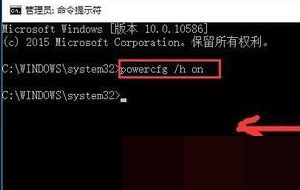相信很多用户在日常使用电脑过程一定遇到过win10键盘有时候可以用,有时候又突然按键失灵的情况,让工作或者娱乐无法继续下去,除了应急的更换整套键盘,遇到键盘部分按键失灵
相信很多用户在日常使用电脑过程一定遇到过win10键盘有时候可以用,有时候又突然按键失灵的情况,让工作或者娱乐无法继续下去,除了应急的更换整套键盘,遇到键盘部分按键失灵要怎么办呢?有没有其他的处理方法?一起来看看吧。
win10键盘部分按键失灵怎么办?
1、由于在另一个系统中键盘没有问题,所以考虑到可能是软硬件冲突导致的,所以从设置入手。
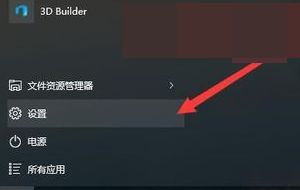
2、在打开设置页面中,进入系统这个项目。
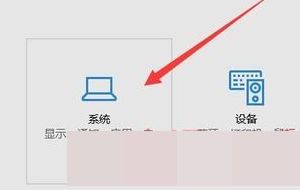
3、这次主要是对电源和睡眠这个功能进行修改,进入相关设置的其他。..
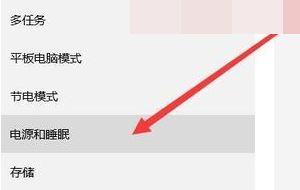
4、打开选择电源按钮功能,进入更改当前不可用的设置项。
5、在这里将关机设置下的启用快速启动功能,关闭,为了方便以后使用,可以将下面显示在菜单上。
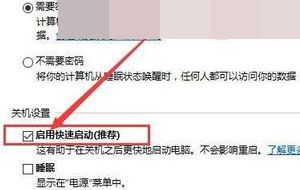
6、有些朋友在进行以上操作时,发现并没有这个项目,主要的原因是休眠功能没开启,可通过 窗口键+X,再打开管理员命令行,进行开启的操作,即可修改。重启后,故障不再出现。